วิธีเปิด/ปิดโหมดไม่ระบุตัวตนใน YouTube

YouTube มีโหมดไม่ระบุตัวตนที่ช่วยป้องกันไม่ให้ประวัติการดูของคุณถูกบันทึกหรือมีผลต่อรายการของคุณ บทแนะนำนี้จะแสดงให้คุณเห็นวิธีการใช้งาน.

YouTube Music เป็นแพลตฟอร์มสตรีมเพลงยอดนิยมที่พัฒนาโดย Google ซึ่งให้คุณฟังเพลงฮิตล่าสุด ดูมิวสิควิดีโอใหม่ๆ ฟังการรีมิกซ์ที่น่าทึ่ง และอื่นๆ อีกมากมาย
ฟีเจอร์การเล่นอัตโนมัติเป็นหนึ่งในคุณสมบัติที่นิยมที่สุดของ YouTube Music มันช่วยให้แอปสามารถเลื่อนไปยังเพลงถัดไปโดยอัตโนมัติและเล่นเพลงโปรดของคุณต่อไป แต่เมื่อ YouTube Music ไม่เล่นเพลงถัดไป คุณจะทำอย่างไร?
| หมายเลข | วิธีแก้ไข | รายละเอียด |
|---|---|---|
| 1 | ออกจากระบบและกลับเข้าสู่ระบบใหม่ | ออกจากระบบบัญชี Google ของคุณ รีสตาร์ทอุปกรณ์และลงชื่อเข้าใช้ใหม่ |
| 2 | ล้างแคช | บน Android ไปที่ การตั้งค่า > แอป > YouTube Music > Storage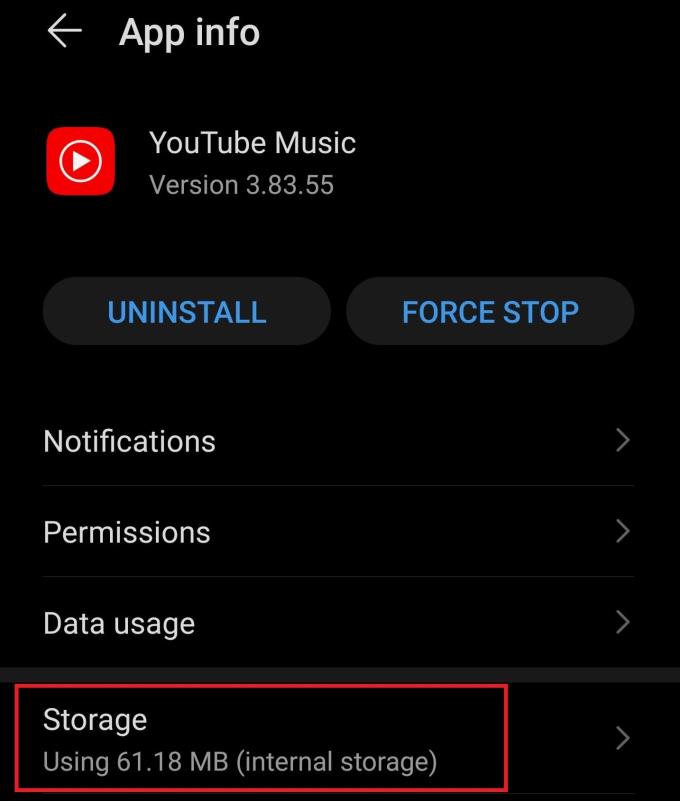 |
| 3 | ปิดใช้งานการเพิ่มประสิทธิภาพแบตเตอรี่ | ไปที่การจัดการแบตเตอรี่ ปิดการเพิ่มประสิทธิภาพแบตเตอรี่สำหรับ YouTube Music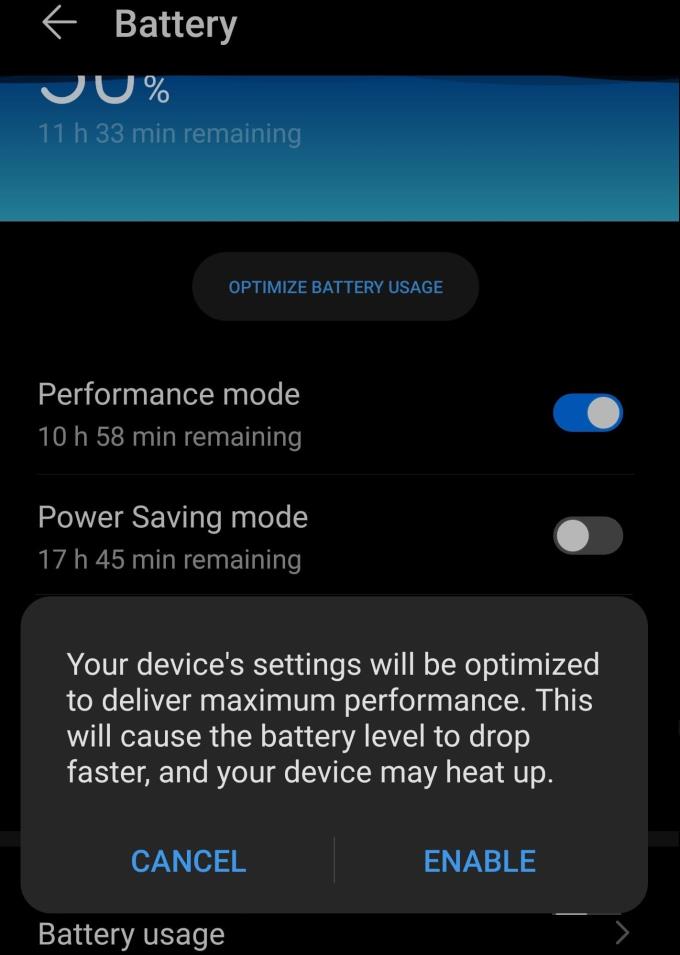 |
| 4 | ถอนการติดตั้ง YouTube Music | ถอนการติดตั้งแอป รีบูตอุปกรณ์ และติดตั้งใหม่อีกครั้งจาก Google Play Store |
การตรวจสอบการเชื่อมต่ออินเทอร์เน็ตของคุณจะช่วยให้แน่ใจว่าแอปสามารถทำงานได้อย่างราบรื่น หากคุณยังประสบปัญหาอยู่ ลองใช้ VPN หรือเปลี่ยนเครือข่าย Wi-Fi ดู
ขั้นตอนข้างต้นเป็นวิธีการที่มีประสิทธิภาพสำหรับการแก้ไขปัญหา YouTube Music ไม่เล่นเพลงถัดไป หากยังไม่สามารถแก้ไขได้ แนะนำให้ติดต่อฝ่ายสนับสนุนของ YouTube Music เพื่อขอความช่วยเหลือเพิ่มเติม
YouTube มีโหมดไม่ระบุตัวตนที่ช่วยป้องกันไม่ให้ประวัติการดูของคุณถูกบันทึกหรือมีผลต่อรายการของคุณ บทแนะนำนี้จะแสดงให้คุณเห็นวิธีการใช้งาน.
รหัสข้อผิดพลาด 429 ระบุว่า YouTube ได้รับคำขอจากคอมพิวเตอร์ของคุณมากเกินไป และขอให้คุณหยุด
เรียนรู้วิธีหยุด YouTube ไม่ให้ถามว่าคุณต้องการดูต่อหรือไม่ผ่านการใช้ส่วนขยายในเบราว์เซอร์ พร้อมวิธีติดตั้งเพื่อความสะดวกในการดูวิดีโอของคุณ
เรียนรู้วิธีปิดและจัดการการแจ้งเตือนของ YouTube เพื่อไม่ให้สูญเสียเนื้อหาสำคัญ ใส่ใจเฉพาะข่าวสารที่คุณต้องการจริงๆ
ค้นพบวิธีดู YouTube แบบไม่มีโฆษณาด้วย 5 วิธีที่มีประสิทธิภาพ รวมถึง YouTube Premium และแอพบล็อกโฆษณาที่ทำงานได้จริง
เรียนรู้ 4 วิธีง่ายๆ ในการแปลงวิดีโอ YouTube เป็นข้อความหรือการถอดเสียงเพื่อเพิ่มการเข้าถึงและปรับปรุงประสบการณ์ผู้ใช้งาน.
จุดสำคัญของการเล่นวิดีโอบนคอมพิวเตอร์ที่เป็นสากลและโดยทั่วไปคือเครื่องเล่นวิดีโอช่วยให้คุณสามารถเลื่อนดูวิดีโอได้ตามต้องการเพื่อกำหนดค่าคุณลักษณะแตะสองครั้งเพื่อค้นหาในแอป YouTube บนอุปกรณ์ Android ของคุณด้วยขั้นตอนเหล่านี้
เพื่อช่วยให้คุณค้นหาวิดีโอได้อย่างรวดเร็วอีกครั้ง YouTube จะจัดเก็บประวัติการค้นหาสำหรับคำทั้งหมดที่คุณเคยค้นหาบน YouTube ประวัติการค้นหานี้อิงตามบัญชี บทช่วยสอนที่แสดงวิธีหยุดประวัติการค้นหาชั่วคราวจากแอป YouTube สำหรับ Android
หากความคิดเห็น YouTube ของคุณไม่สามารถโพสต์ได้ ให้วิดีโอเล่นสักครู่ จากนั้นล้างแคชของเบราว์เซอร์และปิดใช้งานส่วนขยาย
หาก YouTube ไม่บันทึกประวัติการดูของคุณ ให้ปิดการใช้งานตัวบล็อกโฆษณา ผู้ใช้หลายคนยืนยันว่าตัวบล็อกโฆษณามักจะบล็อก URL ติดตามประวัติของ YT
PowerPoint ของ Microsoft Office Suite ช่วยออกแบบการนำเสนอที่โดดเด่นสำหรับการทำงาน โรงเรียน และการใช้งานส่วนตัว มีคุณสมบัติหลากหลาย เช่น ความสามารถในการเพิ่มแผ่นงาน Excel แผนภูมิวงกลม
หาก YouTube เล่นวิดีโอไม่ถูกต้อง ให้ลองทำตามขั้นตอนเหล่านี้เพื่อแก้ปัญหา
YouTube เป็นหนึ่งในเว็บไซต์สตรีมมิ่งที่ดีที่สุดบนอินเทอร์เน็ต เมื่อพูดถึงคลิปสั้น ไม่มีแหล่งที่ดีกว่า - และไม่มีเนื้อหาอย่าง
ฉันไม่รู้เกี่ยวกับคุณ แต่ฉันคิดว่าตอนนี้ฉันมีช่องกว่าพันล้านช่องที่ฉันสมัครรับข้อมูลบน YouTube นั่นอาจเป็นการพูดเกินจริงเล็กน้อย ฉันคิดว่า
เป็นเรื่องดีเสมอที่จะได้เห็นบริษัททำสิ่งที่ถูกต้องหรือไม่? คราวนี้ YouTube ทำสิ่งที่ทำให้ผู้คนเพลิดเพลินอย่างแน่นอน
YouTube ไม่ได้ลงทะเบียนการชอบและจำนวนการดูในทันที เนื่องจากต้องใช้เวลาสองสามชั่วโมงในการอัปเดตสถิติจำนวนการดู
หาก YouTube TV แจ้งว่าคุณกำลังสตรีมบนอุปกรณ์สามเครื่องแต่ไม่ใช่ ให้ออกจากระบบบัญชีและรีสตาร์ทอุปกรณ์
สิทธิ์ในทรัพย์สินทางปัญญา กฎหมายลิขสิทธิ์ และทุกอย่างที่เกี่ยวข้องกับการจำหน่ายเพลงนั้นซับซ้อน สิ่งที่คุณทำได้และไม่สามารถทำได้ตามกฎหมายคืออะไรก็ได้
Google ได้ลบเลย์เอาต์ YouTube แบบเก่าออกไปแล้ว ซึ่งหมายความว่าไม่มีวิธีที่คุณสามารถใช้กู้คืนอินเทอร์เฟซผู้ใช้ YouTube แบบเก่าได้
การสร้างเรื่องราวใน Facebook สามารถสนุกสนานมาก นี่คือวิธีการที่คุณสามารถสร้างเรื่องราวบนอุปกรณ์ Android และคอมพิวเตอร์ของคุณได้.
เรียนรู้วิธีปิดเสียงวิดีโอที่กวนใจใน Google Chrome และ Mozilla Firefox ด้วยบทแนะนำนี้.
แก้ปัญหาเมื่อ Samsung Galaxy Tab S8 ติดอยู่บนหน้าจอสีดำและไม่เปิดใช้งาน.
บทแนะนำที่แสดงวิธีการสองวิธีในการป้องกันแอพจากการเริ่มต้นใช้งานบนอุปกรณ์ Android ของคุณเป็นการถาวร.
บทแนะนำนี้จะแสดงวิธีการส่งต่อข้อความจากอุปกรณ์ Android โดยใช้แอป Google Messaging.
คุณมี Amazon Fire และต้องการติดตั้ง Google Chrome บนมันหรือไม่? เรียนรู้วิธีติดตั้ง Google Chrome ผ่านไฟล์ APK บนอุปกรณ์ Kindle ของคุณ.
วิธีการเปิดหรือปิดฟีเจอร์การตรวจสอบการสะกดในระบบปฏิบัติการ Android.
สงสัยว่าคุณสามารถใช้ที่ชาร์จจากอุปกรณ์อื่นกับโทรศัพท์หรือแท็บเล็ตของคุณได้หรือไม่? บทความนี้มีคำตอบให้คุณ.
เมื่อซัมซุงเปิดตัวแท็บเล็ตเรือธงใหม่ มีหลายอย่างที่น่าตื่นเต้นเกี่ยวกับ Galaxy Tab S9, S9+ และ S9 Ultra
คุณชอบอ่าน eBook บนแท็บเล็ต Amazon Kindle Fire หรือไม่? เรียนรู้วิธีเพิ่มบันทึกและเน้นข้อความในหนังสือใน Kindle Fire.


























แมวสะอาด -
สุดยอด! ต้องขอบคุณสำหรับข้อมูลดีๆ แบบนี้ ฝนตกอยู่บ้านไม่มีเพลงฟังคงเบื่อแย่
แชมป์ -
อันนี้ใช่เลย! ดีใจจังที่พบวิธีแก้ไข YouTube Music เสร็จแล้วสามารถเปิดเพลงถัดไปได้
ตูมตาม -
ดีมาก! ตอนนี้ไม่ต้องนั่งปวดหัวกับ YouTube Music อีกต่อไป
เจี๊ยบ -
จริงๆ แล้ว YouTube Music ก็มีข้อดีหลายอย่าง แต่บางทีเพลงก็แปลกๆ ต้องหาคำตอบให้ได้
นุ่น -
ใครมีประสบการณ์เกี่ยวกับการใช้งาน YouTube Music ช่วยแชร์กันหน่อย ฉันเจอปัญหานี้บ่อยมาก
อ้าย -
หัวเราะออกมาดังๆ เพราะหาวิธีอยู่นาน ใครมีปัญหาเดียวกันลองอ่านดูครับ
มูมู่ -
ได้ผลจริงๆ! ชอบฟังเพลงเยอะๆ เวลาไปทำงาน ช่วงนี้ YouTube Music ทำให้รู้สึกดีเลย
มะลิ -
มีใครเจอปัญหานี้เหมือนกันบ้างไหม? เพลงชอบไม่เล่นต่อเลย สงสัยต้องลองวิธีนี้ดู
จิมมี่ -
คำแนะนำนี้ช่วยผมได้มาก! ตั้งแต่ทำตามมันเหมือน YouTube Music นั้นใช้ได้เป็นปกติระดับหนึ่ง
เอิร์น -
เคยมีปัญหานี้อยู่เหมือนกัน ลองตามวิธีที่คุณแนะนำแล้วมันได้ผลจริงๆ ดีใจมากครับ!
โต้ง -
ฟังเพลงดีๆ ต้อง YouTube Music เท่านั้น แต่ช่วงนี้มันแปลกๆ ถ้าใครมีวิธีแจ่มๆ บอกหน่อยนะครับ
นัท -
ขอบคุณมากนะครับที่แชร์วิธีแก้ปัญหา YouTube Music ไม่เล่นเพลงถัดไป มันช่วยผมได้มากเลย
แก้ว -
เวลาทำงานกลับมาฟังเพลงเลยต้องการให้มันเล่นเพลงถัดไปโดยไม่กระตุก ดีใจเมื่อพบทริคนี้
ฟิล์ม -
ตอนแรกคิดว่าปัญหาซอฟต์แวร์ แต่จริงๆ มันอยู่ที่การตั้งค่าแค่ไม่กี่อย่าง! ขอบคุณนะครับ
ติ๊ก -
ไอเดียดีมาก! ต้องลองตามดูสักรอบเพื่อให้แน่ใจว่ามันได้ผลจริงหรือไม่
น้ำหวาน -
ดีใจจัง! พึ่งหาวิธีแก้ไข YouTube Music ไม่เล่นเพลงถัดไปได้ ตอนแรกคิดว่าต้องลบแอพออกแล้ว
อ้อย -
มีวิธีแก้ไขที่ง่ายมาก ผมทำตามแล้วฟังเพลงได้เป็นปกติเลย ขอบคุณสำหรับคำแนะนำ!
เปา -
อันนี้แหละ! พึ่งหาวิธีมาหลังจากลองตั้งหลายอย่าง ตอนนี้เพลงไหลลื่นดีมาก
พีช -
แค่ได้อ่านก็เหมือนมีความหวังว่าจะฟังเพลงต่อได้ดีขึ้น เยี่ยมมาก!
ปุ๊ก -
สงสัยว่าวิธีแก้ไขนี้สามารถใช้กับแอพอื่นได้ไหม? หมดปัญหากวนใจจริงๆ
ข้าวฟ่าง -
รู้สึกว่าชอบฟังดนตรีใน YouTube Music มากขึ้น ตอนแรกกลัวต้องเปลี่ยนแอพ
โบว์ดำ -
สุดยอด! ฟังเพลงเพลินๆ ตอนทำงาน ตอนนี้ราบรื่นมาก เห็นผลจริง
เอ็กซ์ -
เพลงไม่เล่นถัดไป มันเป็นปัญหาที่หลายคนเจอเลย ยังไงก็ตามมีวิธีที่ช่วยจริง
บอม -
เห็นวิธีนี้แล้วรู้สึกว่าตัวเองอยู่ในโลกใหม่ เพลงเล่นต่อได้อย่างราบรื่น! ขอบคุณสำหรับข้อมูล
แฟง -
ประสบความสำเร็จแล้วครับ ขอบคุณสำหรับการแนะนำวิธีแก้ไข มันได้ผลจริงๆ!
ต้นกล้า -
ถ้าใครมีคำแนะนำเพิ่มเติมเกี่ยวกับการตั้งค่า YouTube Music บอกกันได้เลยนะครับ
ธนู -
ไม่คิดว่าจะมีคนทำวิธีนี้ได้จริง ขอบคุณมากครับ ปัญหาเพลงไม่เล่นถัดไปนานมากแล้ว
น้อยหน่า -
อ่านแล้วรู้สึกดีจัง!! ขอบคุณที่แชร์คำแนะนำดีๆ ให้เพื่อนๆ
มอช -
ใครก็เป็นแบบนี้ บ้านเราฟังเพลงอยู่แต่ทำไมมันไม่เล่นเพลงถัดไป?
โบว์ -
ขอบคุณค่ะ! บอกได้คำเดียวคือดีจริงๆ ลองมาแล้วได้ผล ตอนนี้ฟังเพลงได้ตามใจ
ปรีดิ์ -
อาจจะเพราะสัญญาณอินเตอร์เน็ตไม่ดี บางทีเราไม่ต้องกังวลมาก